Информация строки состояния объектов
В главном окне расположены строки атрибутов объекта (рис.5):
- Строка параметров объектов
- Строка текущего состояния
- Строка сообщений
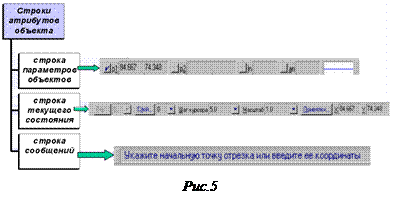
· Строка параметров объектов содержит значения характерных параметров элемента, который в настоящий момент редактируется или создается на чертеже. Например, при рисовании отрезка на ней отображаются координаты начальной и конечной точек, длина отрезка и угол наклона, а также тип линии, которым этот отрезок будет вычерчен.
· Строка текущего состояния отображает текущие параметры КОМПАС 3D LT, а именно: вид (в чертеже), слой, масштаб отображения в окне, шаг курсора, координаты текущего положения курсора. Также там находятся кнопки управления объектными привязками, сеткой и локальными системами координат.
· Строка сообщенийподсказывает очередное действие для выполнения текущей команды или дает пояснения для элемента, на который в данный момент указывает курсор.
На рис. 5 приведены атрибуты объекта (при вводе отрезка).
Изменение размера изображения
Для увеличения какой-либо области документа используется кнопка Увеличить масштаб рамкой  . Для плавного изменения масштаба используется кнопка Ближе/дальше
. Для плавного изменения масштаба используется кнопка Ближе/дальше  . Перемещение изображения в окне документа без изменения масштаба достигается нажатием кнопки Сдвинуть изображение
. Перемещение изображения в окне документа без изменения масштаба достигается нажатием кнопки Сдвинуть изображение  . Для отображения в окне всего документа служит кнопка Показать все
. Для отображения в окне всего документа служит кнопка Показать все  . Для обновления изображения служит кнопка Обновить
. Для обновления изображения служит кнопка Обновить  .
.
Выбор формата чертежа и основной надписи.

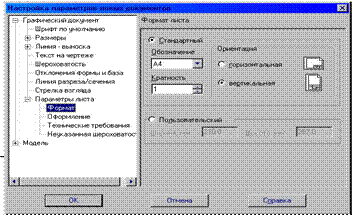
· Для изменения формата и вида штампа следует выбрать (рис.6):
1. Меню Настройка.
2. Команду Настройка новых параметров.
· Для выбора формата:
Графический документ/Параметры листа/Формат.
· Для выбора типа основной надписи.
Графический документ/Параметры листа/Оформление.
ЗАДАНИЯ
ЗАДАНИЕ 1. Выполнить построение отрезка по указанному алгоритму и проанализировать строку объекта.
До начала работы необходимо создать папки для сохранения документов. В папке с номером вашей группы создайте личную папку, например со своей фамилией. Далее, в вашей личной папке создайте папки: Лаб_1, Лаб_2, Лаб_3, Лаб_4, Лаб_5, Лаб_6, Лаб_7, Лаб_8, Лаб_9, Лаб_10.
Алгоритм построения отрезка.
1. Запустить программу КОМПАС LT  (ЛК мыши).
(ЛК мыши).
2. Щелкните мышью (ЛК) в строке меню на слове Файл. Появится выпадающее меню, в первой строке которого будет команда Создать. Укажите на нее курсором мыши.
Выберите Лист (Файл a Создать a Лист). Возникнет изображение формата (М 1:1) с основной надписью. Одновременно с этим в первой строке экрана появится извещение о присвоенном по умолчанию имени вновь созданного файла:
Лист БЕЗ ИМЕНИ: 1.
3. Включите кнопку Геометрические построения  на панели инструментов (ЛК мыши).
на панели инструментов (ЛК мыши).
4. На панели управления найдите кнопку Показать все  и щелкните по ней (ЛК мыши). Появится целое изображение формата в уменьшенном виде.
и щелкните по ней (ЛК мыши). Появится целое изображение формата в уменьшенном виде.
5. Выберите кнопку-пиктограмму Ввод отрезка  на инструментальной панели геометрии и щелкните на ней кнопкой мыши. Появится строка параметров объекта при вводе отрезка.
на инструментальной панели геометрии и щелкните на ней кнопкой мыши. Появится строка параметров объекта при вводе отрезка.
6. Для построения отрезка необходимо ввести координаты точек р1(X1;Y1) и р2(X2;Y2), Координаты вводятся с клавиатуры. Для этого следует дважды щелкнуть мышью в поле (окошечке) справа от надписи р1 параметра первой точки и, не перемещая больше мыши, набрать на клавиатуре значение координаты Х1 (60).
7. Переместите указатель мыши, не выходя из строки параметров объекта, в следующее поле и, дважды щелкнув, наберите значение координаты Y1 (100). Зафиксируйте значения первой точки отрезка нажатием клавиши Enter или щелчком на кнопке р1.
8. Таким же образом назначьте координаты второй точки отрезка р2 (150;200). После нажатия Enterна чертеже появится изображение отрезка.
9. Система остается в режиме ожидания для построения второго отрезка. Если в этом нет надобности в построении, то необходимо прервать текущую команду. Для этого надо щелкнуть на кнопке со знаком Stop слева от рабочего экрана.
10. Щелкнуть на кнопке со знаком Stop.
Алгоритм стирания отрезка.
11. Укажите на построенный отрезок. Для этого нужно установить прицел перекрестия на отрезке и щелкнуть левой кнопкой мыши. Отрезок выделится (инвертируется) другим цветом, а на его концах появятся черные квадратики (маркеры), обозначающие границу выделения.
12. Нажмите клавишу Delete на клавиатуре. Отрезок будет удален.
13. Выполните команду Редактор aОтменить. Отрезок появится снова.
14. Выполненное задание сохранить в папке Лаб_1 с именем Задание_1.
ЗАДАНИЕ 2. Построение отрезков и замкнутых контуров по координатам.
1.Выберите Лист (Файл a Создать a Лист).
2.Построить горизонтальный отрезок: первая точка (30;230), вторая точка (60;230).
3.Построить вертикальный отрезок: первая точка (80,220), вторая точка (80;240).
4.Построить отрезок (110;220) и (150;240).
5.Построить ломаную по координатам (40;170), (40;190), (40;,190), (60;190), (60;190), (60;150), (60;150), (100;150), (100;150), (100;160), (100;160), (150;160).
6.Построить ломаную по координатам (40;100), (60;120), (60;120), (100;90), (100;90), (110;100), (110;100), (150;85).
7.Построить замкнутый контур из отрезков (контур придумать самостоятельно).
8.Выполненное задание сохранить в папке Лаб_1(Задание_2).
ЛАБОРАТОРНАЯ РАБОТА №2
